Publicado el 20 de Julio del 2018
2.152 visualizaciones desde el 20 de Julio del 2018
923,6 KB
29 paginas
Creado hace 10a (23/05/2013)
23/05/13
Manual práctico de MS-DOS
INTRODUCCIÓN AL MS-DOS
Índice
Introducción al DOS
¿ Que es MS-DOS ?
Arrancar el DOS
Saber la versión del DOS que tenéis instalada en vuestro ordenador
Las unidades
Cambiar de unidad
Algunas teclas importantes
La ayuda del DOS
Una ayuda
Gestión de archivos
Manipulado de ficheros o archivos
Visualizar el contenido de una unidad de disco
Información de un archivo en concreto
Los comodines
Preparar un disquete para escribir información
Hacer un disco del sistema
Recuperar el contenido de un disquete formateado
El formateado incondicional
Formatear un disquete rápidamente
Copiar un disquete
Gestión de discos
Comprobación del estado de un disco
Establecer una etiqueta al disco
Gestión del sistema
Limpiar la pantalla
Fecha y hora del sistema
Copiar ficheros
Mover un fichero
Comparar el contenido de dos ficheros
Borrar ficheros
Recuperar archivos borrados
Renombrar ficheros
Los directorios
Creación de directorios
Cambiar el directorio
personales.unican.es/corcuerp/ManualDOS.htm
1/29
23/05/13
Manual práctico de MS-DOS
Activar el directorio padre
Estructura del árbol de directorios
Mover o copiar información entre directorios
Borrar directorios
Edición de archivos
El editor del DOS
Resumen de Comandos
Comandos del DOS
Nota
Este manual práctico sólo pretende ser un medio de introducción y aprendizaje rápido al sistema operativo MS-DOS.
La lectura de este manual es recomendada para aquellos que tienen un grado de conocimiento mediano-bajo de
informática y necesitan gestionar información con el MS-DOS. Se describen algunos de los comandos más
utilizados del primer sistema operativo teniendo presente que esto es solamente una porción muy pequeña de lo que
podéis encontrar para trabajar, pero se ha descartado el resto porque este manual solo es una introducción y una
referencia rápida de las funciones más importantes, esenciales para trabajar y satisfacer la mayoría de vuestras
necesidades.
Introducción al DOS
Que es MS-DOS ?
Dos es un acrónimo de Disk Operating System, sistema operativo creado por Microsoft, y que tienen instalado la
mayoría de los ordenadores PC.
El DOS consta de un conjunto de comandos (programas) que nos permiten manipular información contenida en
discos y de esta forma podemos trabajar con facilidad, comodidad y rapidez con estos.
A lo largo del tiempo Microsoft ha ido mejorando el DOS, desde su primera versión el 1.981. Las versiones que
puedan existir, sirven para corregir errores detectados en la versión anterior o para mejorar ciertas partes del
programa; si la variación está en la primera cifra, significa que se han introducido cambios importantes, fruto, por
ejemplo, de las prestaciones de los nuevos microprocesadores, en gran parte para poder aprovechar sus ventajas.
Arrancar el DOS
Generalmente, el DOS viene instalado en los ordenadores que funcionan bajo el sistema operativo Windows. La
principal función del DOS, como se ha comentado anteriormente, es la de gestionar la información que entra, sale y
se guarda en nuestro ordenador.
Arrancar el DOS es sencillo: hay que poner en funcionamiento vuestro ordenador y dejar que cargue el sistema
operativo. Si se usa XP se obtiene el MS-DOS seleccionaando en el botón de Inicio -> Todos los programas ->
personales.unican.es/corcuerp/ManualDOS.htm
2/29
23/05/13
Accesorios -> Símbolo del sistema.
Manual práctico de MS-DOS
Después de lanzar el programa aparece una ventana, representado habitualmente por C:\>, este también llamado
"prompt", que se presenta juntamente con el cursor parpadeando, indicando que el sistema esta preparado para
recibir ordenes.
Saber la versión del DOS que tenéis instalada en vuestro ordenador
Podéis saber la versión del sistema operativo MS-DOS que tenéis instalado en vuestro ordenador si escribís la orden
VER.
Ejemplo : Saber la versión del DOS
Escribe VER
Pulsa Intro
Las unidades
Cambiar de unidad
El símbolo C:\> indica que la unidad activa es la C:, es decir, el disco duro, y que el DOS esta preparado para recibir
órdenes que damos desde el teclado.
Podemos cambiar de unidad por defecto (la C:) a otra simplemente escribiendo su letra seguida de dos puntos. Para
los que no recuerdan que es eso de las letras y las unidades, les puedo refrescar la memoria diciéndoles que cada
unidad de disco del ordenador tiene asignada una letra diferente (de la A a la Z). La C: para el primer disco duro, si
tenemos otro, este hereda la letra D:, la disquetera principal tiene la A:; una segunda disquetera (si la tenemos) se
reserva la letra B: y ningún disco duro o unidad de disco que instalásemos se la podría quitar.
Ejemplo: Cambiar de unidad activa o unidad por defecto a otra diferente
Escribe A:
Pulsa Intro
Observad que la luz de la disquetera se enciende. El C:\> ha cambiado por A:\>. Ahora la unidad activa es la A:.
Para volver al C: (disco duro) repite el ejemplo, pero en vez de A: escribe C: seguido de Intro.
personales.unican.es/corcuerp/ManualDOS.htm
3/29
23/05/13
Manual práctico de MS-DOS
Algunas teclas importantes
Posiblemente, alguna vez os encontréis con alguna situación crítica en que vuestro ordenador no responda a
vuestras órdenes. Entonces se dice vulgarmente que el ordenador se ha quedado colgado. En este caso conviene
interrumpir la sesión de trabajo.
Para terminar un proceso, pulsa la combinación de teclas siguiente: CONTROL + ALT + SUPR. La CONTROL y la
ALT las dos a la vez, y, sin solarlas, la SUPR.; veremos que aparece la ventana del administrador de tareas a partir
de la cual podemos "matar" el proceso que ha causado el problema o reiniciar el ordenador.
Para terminar con un proceso que ha entrado en un bucle infinito dentro de una ventana de DOS se puede pulsar las
teclas CONTROL + C, que detiene la acción que esté realizando el DOS en aquél momento.
El DOS (versión 6.0) tiene más de 100 funciones que, si no se introducen correctamente, tal y como el DOS es
capaz de entenderlas, este emitirá un mensaje de error, dándonos alguna pista sobre el fallo que, la mayoría de
veces, es por una mala escritura de la función.
El DOS no ejecuta una función si no se le presiona el Intro, este es el momento en que acepta lo que le hemos
escrito y lo procesa, por tanto, podemos escribir tranquilamente órdenes y borrarlas con la tecla de retroceso.
La ayuda del DOS
Una ayuda
Desde la versión 5.0 del DOS, dispone una ayuda en pantalla totalmente didáctica, donde podremos resolver la
mayoría de vuestras preguntas.
HELP es un programa de ayuda que proporciona información de todas las utilidades y funciones del DOS de forma
"interactiva".
Para ejecutar la ayuda se tiene que escribir directamente HELP y pulsar Intro.
Ejemplo: Ayuda del DOS
Escribe HELP
Pulsa Intro
También hay una forma más rápida de encontrar ayuda sobre una orden concreta del DOS.
Escribe DIR/?
personales.unican.es/corcuerp/ManualDOS.htm
4/29
23/05/13
Pulsa Intro
Manual práctico de MS-DOS
Obtendréis una pantalla con las principales funciones del efecto que tiene la escritura de la orden DIR en el DOS.
También tiene (más ó menos) el mismo efecto pedir ayuda con la orden HELP seguida de la función pertinente.
Escribe HELP DIR
Pulsa Intro
Para movernos por los menús de esta ayuda, pulsa ALT seguida de la letra resaltada con negrita.
Si tenéis el ratón correctamente configurado para que funcione en DOS veréis que podéis "navegar" por el HELP con
más facilidad.
Gestión de archivos
Manipulado de ficheros o archivos
A un fichero también se le puede llamar archivo, es básicamente, una recopilación de información etiquetada con un
nombre que nosotros asignamos.
El tipo de información puede ser muy variado: texto, gráficos, un programa ..., y su tamaño se mide en bytes, con la
limitación de no sobrepasar el espacio de la unidad de disco en que está contenido.
Un fichero se identifica y caracteriza porque contiene un nombre con un extensión máxima e 8 caracteres, (el
Windows95 mantiene otra filosofía) que no pueden estar separados por espacios en blanco, y una extensión (o tipo
de archivo) de 3 caracteres, opcionales.
Ejemplo: Nombre y extensión de un fichero
Nombre completo TEXTOS_1.TXT
Nombre TEXTOS_1
Extensión .TXT
personales.unican.es/corcuerp/ManualDOS.htm
5/29
23/05/13
Manual práctico de MS-DOS
Observad que la extensión va separada del nombre del fichero por un punto y que siempre se encarga el programa de
crearlo, a no ser que nosotros se lo indiquemos expresamente.
Tenéis que tener en cuenta estos puntos, cuando escribáis o deis nombre a un archivo:
No pueden existir dos nombres de fichero iguales (si los tenemos en carpetas diferentes sí).
No están permitidos los siguientes caracteres: , (coma), . (punto), : (dos puntos), / (barra inclinada), \ (barra
invertida), " (comillas), * (asterisco) al dar nombre a un fichero.
No les deis nombre que ya utilice el ordenador, es decir, nombres de archivos vitales que tiene el ordenador
sin los cuales no funcionaría, por ejemplo: AUTOEXEC.BAT o CONFIG.SYS. Ya se que es un poco
rebuscado de ponerle a un archivo estos nombres y extensiones exactamente. No caigáis en la tentación,
porque las consecuencias podrías ser fatales.
Evita guardar archivos personales con las extensiones: COM, EXE o BAT.
Por último, un consejo: asignad el nombre que queráis a los archivos, pero tendréis menos problemas para
conocerlos si les dais un nombre que sugiera o insinúe su contenido.
Visualizar el contenido de una unidad de disco
De la misma forma que un libro o revista tiene un índice, los discos también tienen, evidentemente de una forma
diferente, pero con la misma finalidad, informar de un vistazo el contenido del mismo.
La función es sencilla, utiliza DIR para listar archivos.
NOTA: Sitúate en la unidad de la que quieres ver su listado de archivos.
Ejemplo: Visualizar el contenido de un disco
Escribe DIR
Pulsa Intro
Aparecerá un listado de archivos y carpetas,
 Crear cuenta
Crear cuenta
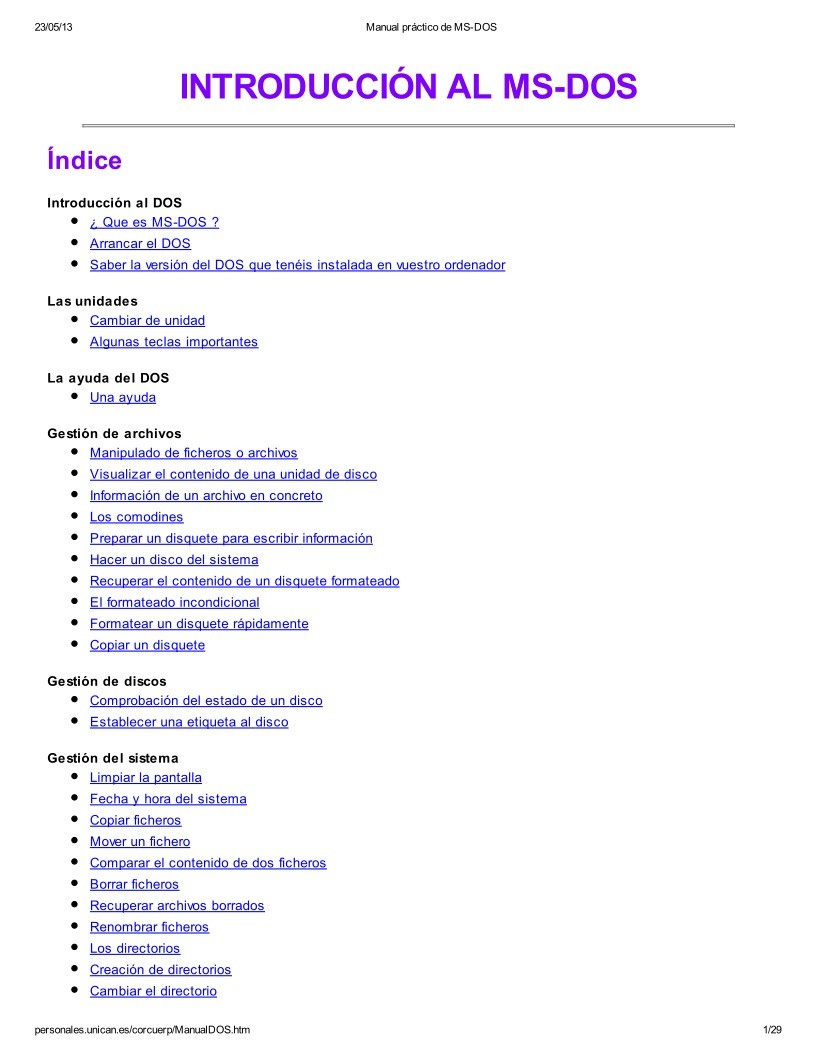

Comentarios de: Manual practico de MS DOS (0)
No hay comentarios